Захват игрового процесса и скриншотов с контроллером DualSense на PS5 это даже проще и быстрее, чем на PS4, хотя он выполняет практически те же действия.
Как найти захваченный игровой процесс и скриншоты на PS5
Вместо кнопки Share в DualShock 4 DualSense имеет новую кнопку Create в левой части сенсорной панели, символизируемую тремя линиями, появляющимися над кнопкой, как вспышка, в отличие от параметров справа, которые представляют собой всего три горизонтальные линии, идентична кнопке меню на контроллере Xbox.
Что бы вы ни делали, нажатие кнопки «Создать» вызывает в нижней части экрана параметры, похожие на Центр управления при нажатии кнопки PlayStation. Это быстрый способ получить доступ к вашим самым последним снимкам, который отображается на плитке с левой стороны.
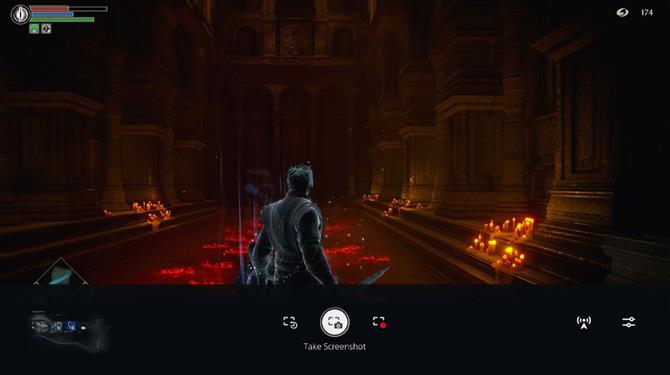
Просто нажмите X на плитке, и откроется окно, позволяющее просмотреть последние 15 снимков экрана и видеозаписи, которые можно циклически просматривать, нажимая L1 и R1, и мгновенно делиться, редактировать, сохранять как избранное или удалять.
Конечно, это только самые свежие снимки. Но если вы хотите получить доступ ко всему записанному игровому процессу и скриншотам, вы можете сделать это и здесь. Просто выберите опцию «Перейти в медиа-галерею».
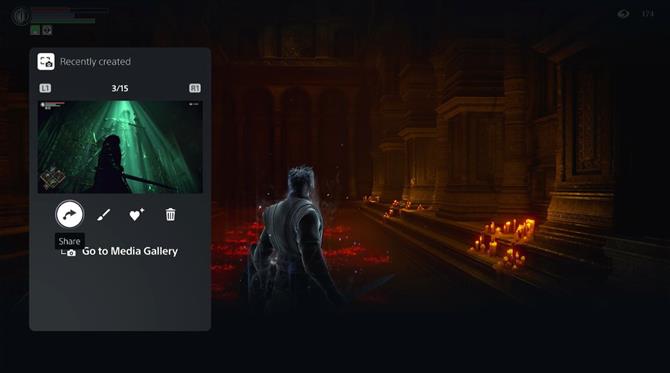
Это вызывает Медиа-галерею, где вы можете найти все свои снимки, включая трофеи, которая по умолчанию также захватывает видео о том, как вы получаете трофей.
Они сгруппированы в следующие вкладки: Все, Избранное, Призы и Альбомы. Если вы хотите просто найти снимки для определенной игры, тогда вам нужна вкладка «Альбомы».
Также слева находятся еще два значка. Верхний позволяет сортировать и фильтровать ваши снимки, а нижний позволяет вам выбрать несколько изображений для удаления, копирования на USB-накопитель или совместного использования (помните, что Twitter позволяет вам делиться максимум 4 изображениями на один твит).
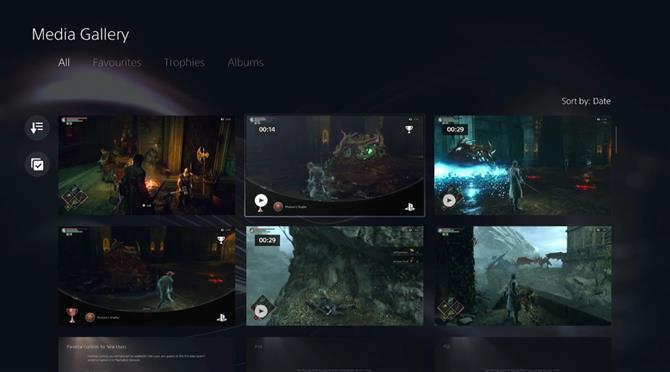
Вы также можете выбрать снимок видео или снимок экрана, чтобы просмотреть его в полноэкранном режиме, и тогда у вас будут следующие параметры:
- Поделиться в социальных сетях
- Добавить в избранные
- Редактировать (обрезка для снимков экрана или обрезка для видео)
- удалять
- Еще — у этого есть два дополнительных параметра: Копировать на USB-накопитель и Информация, где вы можете узнать, проверить дату создания файла, размер, размеры и где вы даже можете переименовать файл.
В качестве альтернативы, к вышеуказанному можно получить доступ через быстрое раскрывающееся меню с теми же параметрами, просто нажав кнопку «Параметры» при выборе захвата.
Это самый быстрый и интуитивно понятный способ найти захваченный игровой процесс и скриншоты на PS5. Однако есть другой способ получить доступ к Медиа-галерее. Для этого вам необходимо находиться на главном экране, к которому вы можете получить доступ, удерживая кнопку PlayStation. Оттуда перейдите в Настройки, значок шестеренки в правом верхнем углу экрана.
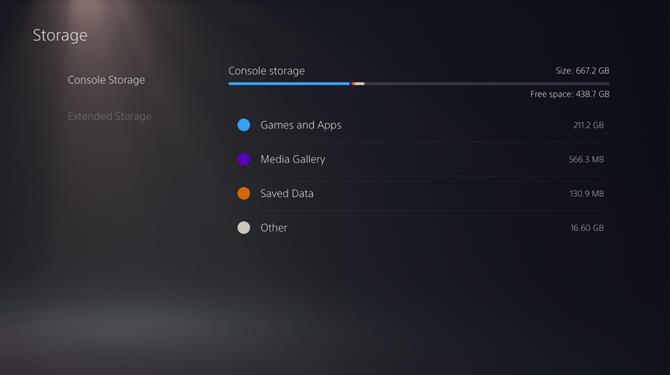
В настройках перейдите в Хранилище, и вы попадете в хранилище консоли, где вы увидите, сколько вашего SSD было занято играми, приложениями, данными сохранения, а также где вы можете выбрать галерею мультимедиа.
Этот метод очень похож на то, как вы получаете доступ к снимкам на PS4, и по привычке некоторые пользователи могут предпочесть это сделать. Но мы должны признать, что кнопка «Создать» значительно упрощает поиск ваших снимков экрана и снимков, не выходя из игры и не останавливая ее.
Чтобы узнать больше о том, как максимально использовать возможности PS5, вот список всех запускаемых и обратно совместимых игр, в которые вы можете играть.
А если вы только начинаете, вот все, что входит в коллекцию PS + на PS5.

